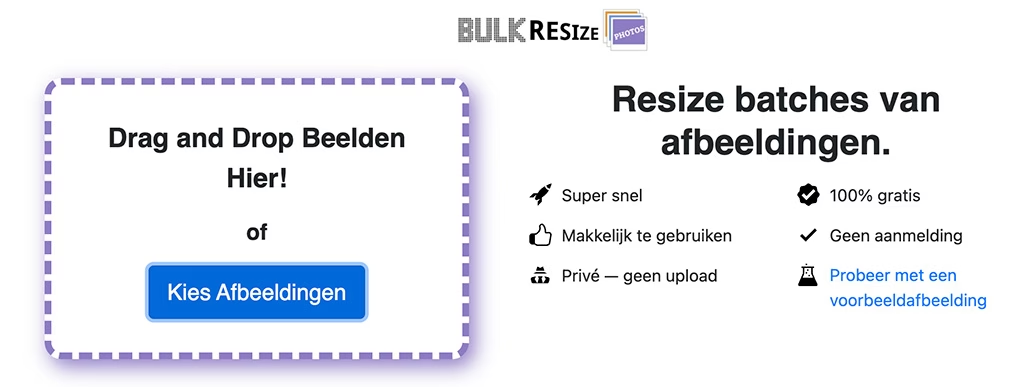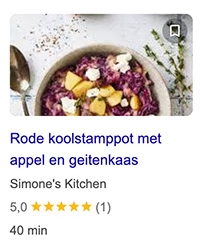Link ruilen is een hele business op zich in de online marketing. Met regelmaat ontvangen wij ook een mail van een bedrijf dat met ons een link wil ruilen. Zij plaatsen dan een link op hun website naar onze website in ruil voor een link terug. Wij weigeren dergelijke verzoeken, waarbij het gaat om 1 op 1 link ruilen. Hier hebben we belangrijke redenen voor, welke we in dit artikel met jou gaan bespreken. We geven je niet alleen deze redenen om je vooral niet bezig te gaan houden met 1 op 1 link ruilen, maar we geven je ook een leuke tip voor link ruilen zoals het wel kan.
Waarom is 1 op 1 link ruilen niet verstandig?
Het ruilen van links ontstaat vaak doordat iemand graag meer externe links naar de eigen website wil hebben. In de zoektocht komen deze mensen op sites terecht die linken naar honderden andere websites, minimaal. Daarbij zijn deze websites ook nog eens van heel beroerde kwaliteit. Dat zijn al een paar redenen om het niet te doen. Je link verdwijnt tussen honderden andere links, minimaal, en jouw website wordt vermeld op een website waarop kwaliteit geen rol speelt. Dit maakt de link bijzonder zwak en eigenlijk compleet nutteloos.
Wanneer is er nu sprake van 1 op 1 link ruilen? Dit is eigenlijk heel eenvoudig. Hierbij gaat het om een onderlinge ruil tussen twee partijen, dus twee websites. De ene website linkt naar de andere website en deze andere website linkt weer terug. Een directe ruil tussen twee partijen dus, daar gaat het om bij 1 op 1 link ruil. Hieronder vind je hier de 5 belangrijkste nadelen van.
1. Google is niet van gisteren
Het is al lang geleden dat Google niet in staat was om te begrijpen wat er op websites gebeurt. Google wordt met de dag slimmer. Met de komst van Google Rankbrain zijn de ontwikkelingen alleen nog maar sneller gegaan. Wanneer jij 50 links op je website plaatst naar 50 verschillende websites, dan is dit prima als de links relevant zijn. Dit kan Google zeker waarderen.
Plaatsen deze 50 websites ook allemaal een link naar jouw website? Dan tikt Google je op de vingers. Het gaat dan namelijk niet meer om relevante links die waarde toevoegen aan content. Het gaat duidelijk om 1 op 1 link ruil. Dat vind Google niet leuk en de zoekmachine laat dit merken door je website lager te ranken.
2. Je gokt met je toekomst
Onthoud altijd dat Google je beste vriend op het internet is. Zonder Google ben je nergens! Dit klinkt hard, maar het is waar. Als Google jou niet aardig vindt, dan kan jouw website zomaar verdwijnen uit de resultaten. Als je nu een website hebt met veel unieke bezoekers is het zonde om dit op het spel te zetten door te gaan link ruilen.
Ga je juist net starten met een zakelijke website of een foodblog en wil je meteen goed scoren door links te gaan ruilen met andere websites? Dan speel je met de toekomst van je kersverse bedrijf. Google kan je maken of breken, dus het is beter om je aan de regels te houden. Dit betekent dat je ver weg moet blijven van 1 op 1 link ruilen.
3. Je krijgt er niets voor terug
We denken dat het nu wel duidelijk is dat het je website flink kan schaden als je met tientallen verschillende websites een link gaat ruilen. Google merkt dit 1 op 1 link ruilen op en geeft alle partijen een flinke schop onder de kont. Google schopt hard, dus het gaat pijn doen! Dus ga je de risico’s beperken. In plaats van een link te ruilen met tientallen websites ga je een link ruilen met 5 of 10 websites.
Het ruilen van links met 10 websites wordt al risicovol! Stel dat je 5 links ruilt met 5 websites die jouw link tussen andere links plaatst. Heb je enig idee hoeveel extra bezoekers dit oplevert voor je website? Om precies te zijn: 0. Weet je hoeveel plekken je gaat stijgen in de zoekresultaten? Helaas, ook 0. De links zijn namelijk niet relevant en dus compleet nutteloos.
4. Het is nooit genoeg
Als je eenmaal begint met 1 op 1 link ruilen is het proces van manipuleren moeilijk te stoppen. Wanneer er op een website een heel waardevolle link wordt geplaatst naar jouw zakelijke website, dan kan dit ervoor zorgen dat je in de zoekresultaten van Google stijgt. Deze waardevolle link heb je verdiend, dus niet geruild. Dit laat je zien wat een link op een externe website voor jouw website kan doen en zo wordt de kans groter dat je gaat link ruilen.
Je wilt meer! In het begin zie je goede resultaten, maar na een tijdje zakt je website steeds verder af. Het gaat namelijk niet meer om waardevolle links die jouw kant op komen, maar om waardeloze links die elkaars kant op vliegen. Grote kans dat je dan op zoek gaat naar nieuwe manieren om de zoekmachine te manipuleren en dan is het einde zoek.
5. Er wordt misbruik van je gemaakt!
Heb je er wel eens over nagedacht wat voor boodschap jij aan potentiële klanten overbrengt als er op tientallen websites een irrelevante link naar jouw zakelijke website staat? Je geeft hiermee aan dat je wanhopig bent, dat je meer klanten nodig hebt en dat er nog veel lege plekken in je agenda staan. Denk hier eens over na.
Wat voor klanten denk je dat er dan bij jou aan gaan kloppen? Mensen die weten dat jij iedere opdracht aanpakt! Dit zijn precies de mensen die misbruik van je gaan maken. Zij betalen je te weinig voor het werk dat je doet – veel te weinig! Uiteindelijk vul jij je klantenkring met klanten die voor een duppie op het eerste bankje in jouw stadion willen zitten om de show te zien. Gevolg? Je werkt 80 uur per week of meer en je vangt minder dan een fulltime vakkenvuller bij de plaatselijke supermarkt.
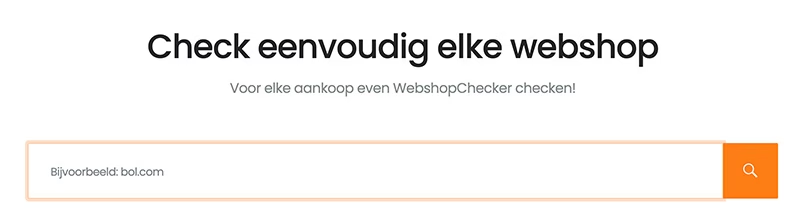
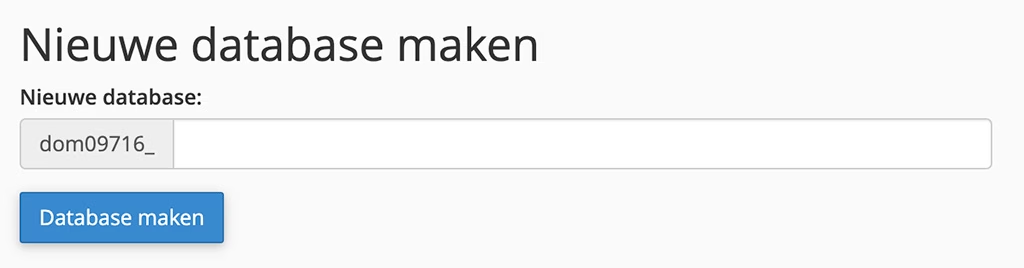 Kies MySQL databases
Kies MySQL databases
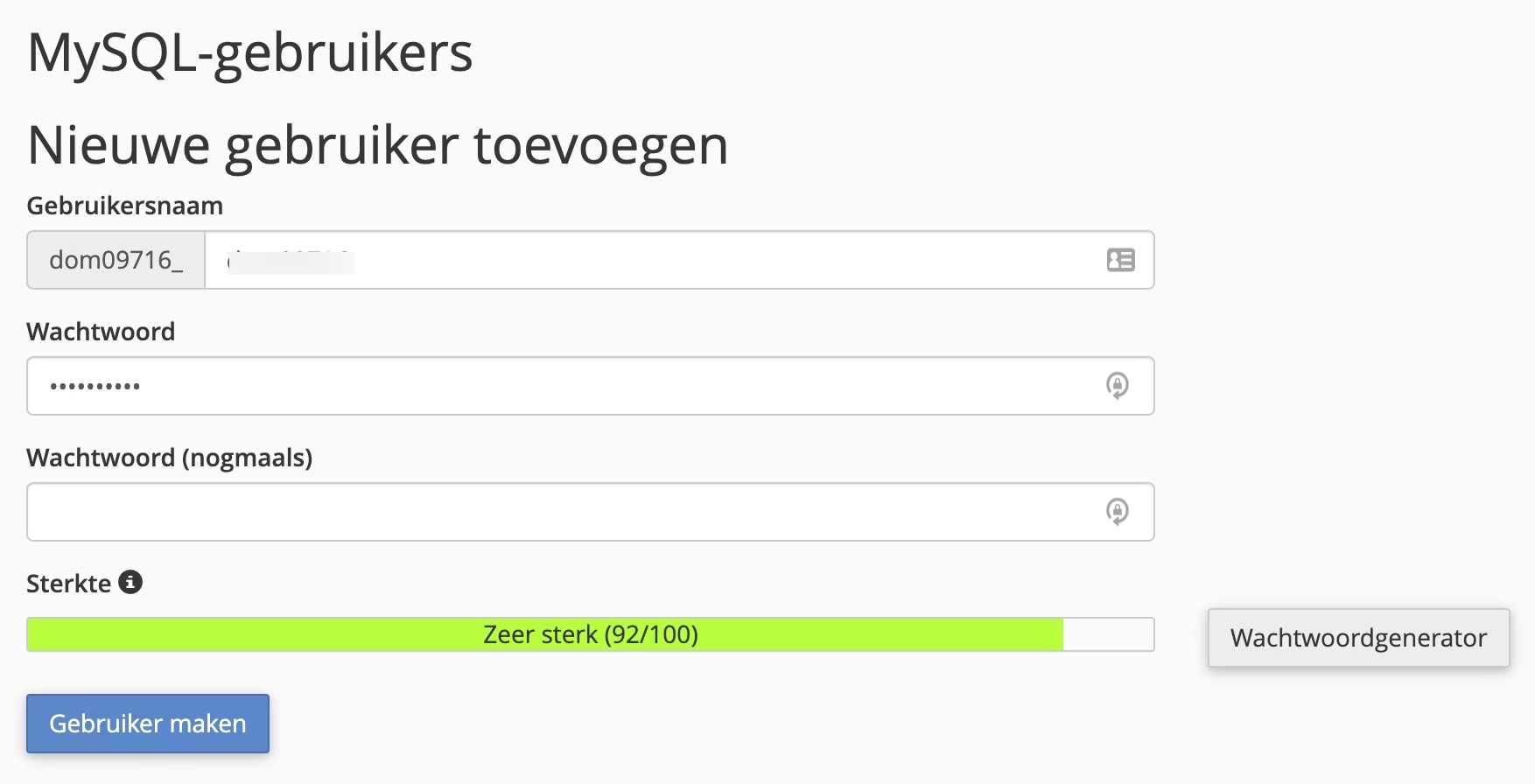
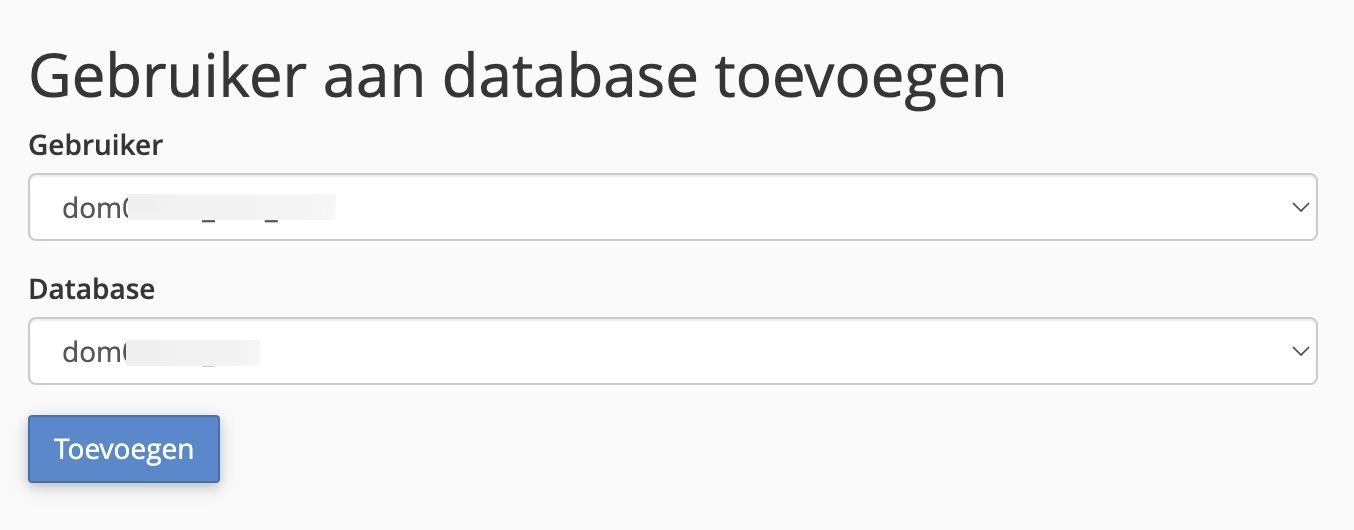
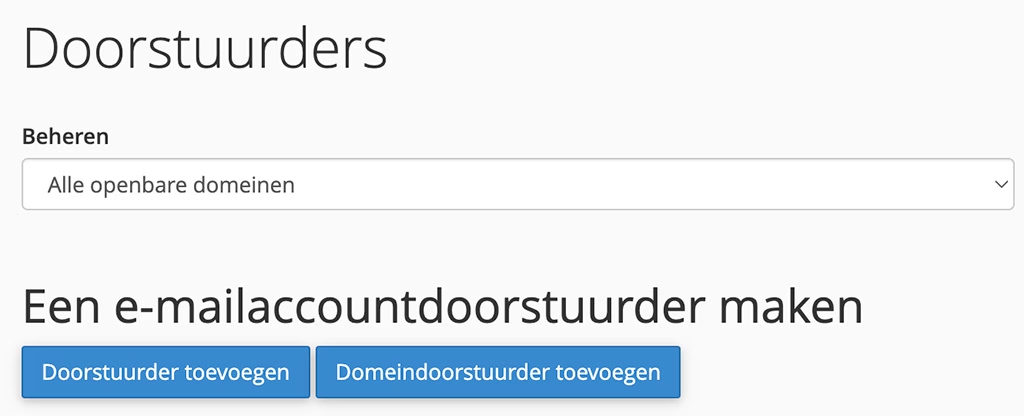
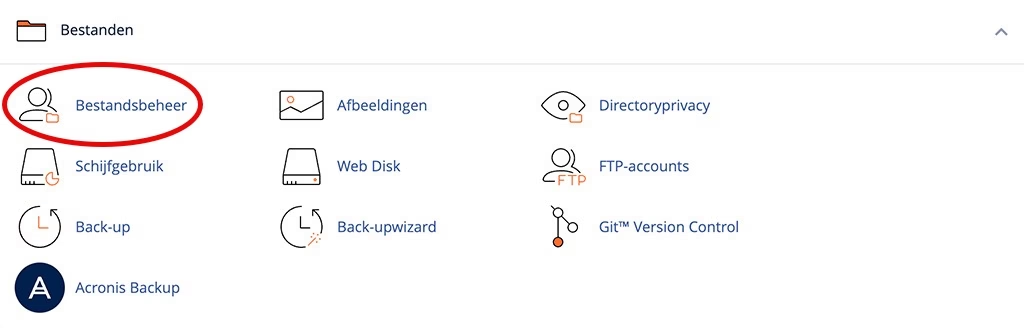
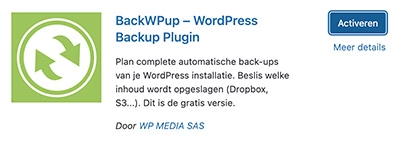 Snel een database backup maken?
Snel een database backup maken?